显卡驱动有必要更新吗?显卡驱动如何更新?
更新日期:2023-09-05 17:02:17
来源:转载
显卡驱动有必要更新吗?随着显卡驱动的不断更新,很多用户好奇更新显卡驱动的作用,其实更新驱动后会修复之前旧版本的一些问题,会加入一些新的特点,还可以提升电脑屏幕的画质等,那么应该如何去更新呢?下面这篇教程就来介绍一下。 ![]()
AMD显卡驱动 V23.8.2 官方新版 [电脑软件]
大小:624.58 MB 类别:系统相关 立即下载显卡驱动有必要更新吗?
1、如果我们使用的是旧系统或者旧电脑,那么不建议更新,否则可能会出现不兼容问题。
2、如果使用的是NVIDIA或者AMD的显卡设备,那么建议更新,因为他们每隔一段时间的更新会加入一些新功能、例如此前NVIDIA的nis功能等。
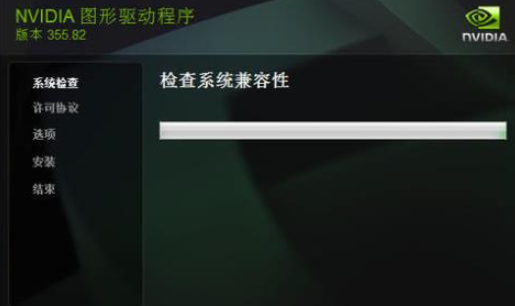
3、驱动在不断更新,原因是游戏在不断更新,新的显卡驱动会对新的游戏提供专门的优化。喜欢玩游戏的朋友也建议更新。
4、通常不要频繁升级显卡的驱动程序,只要稳定驱动版本可以满足你当前的游戏或者影视稳定状态就不需要频繁更新,最好是关闭更新。
显卡驱动更新方法:
1、右键点击我的电脑,选择属性。
2、在属性中的电脑基本信息界面中选择设备管理。
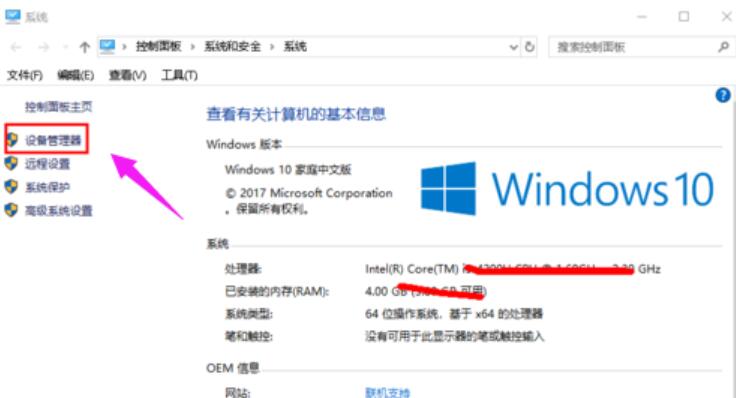
3、在设备管理器中选择显示适配器选项。
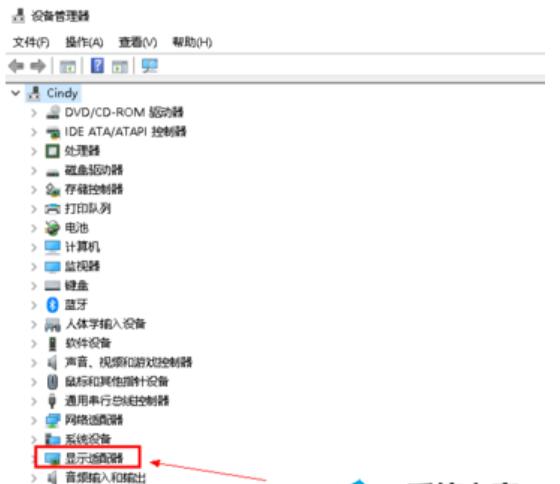
5、在显示适配器中有两个,那是因为有些电脑装的是双显卡,右键单击独显选择更新驱动程序。
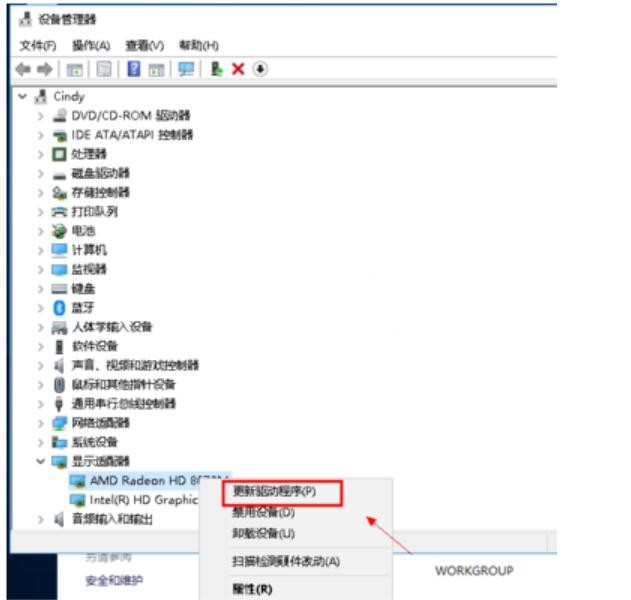
6、进入更新选项,如果你已经下载好驱动,点击浏览计算机上的驱动按钮,否则可以点击自动搜索。
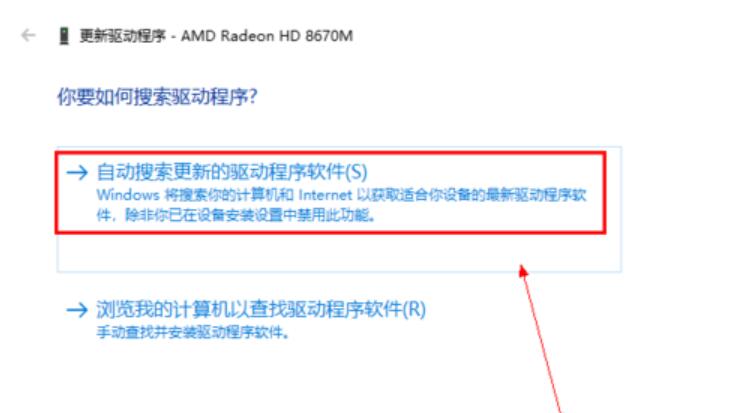
7、进入自动驱动更新阶段,你只需等待搜索结果即可。
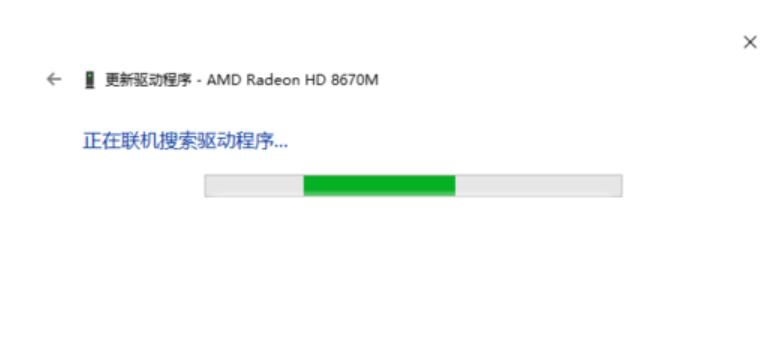
8、搜索到最新驱动后,系统自动替代安装,更新完成后如下图所示,你还可以用驱动精灵等第三方驱动更新工具更新显卡亦可。
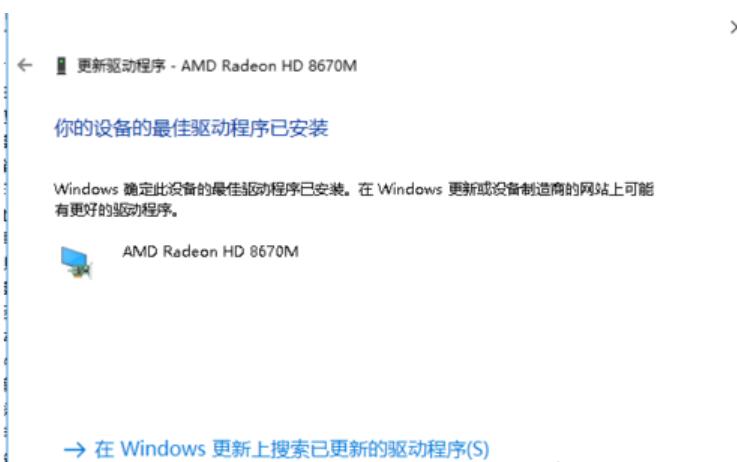
- monterey12.1正式版无法检测更新详情0次
- zui13更新计划详细介绍0次
- 优麒麟u盘安装详细教程0次
- 优麒麟和银河麒麟区别详细介绍0次
- monterey屏幕镜像使用教程0次
- monterey关闭sip教程0次
- 优麒麟操作系统详细评测0次
- monterey支持多设备互动吗详情0次
- 优麒麟中文设置教程0次
- monterey和bigsur区别详细介绍0次
周
月












